组织结构图,可以用于系统结构、人事关系合组织机构中,反映分层关系以及上下级关系。如何用word2010制作组织结构图,那么下面就由学习啦小编给大家分享下制作组织结构图的技巧,希望能帮助到您。
制作组织结构图方法一:
步骤一:.选择“插入”------“形状”,如图:
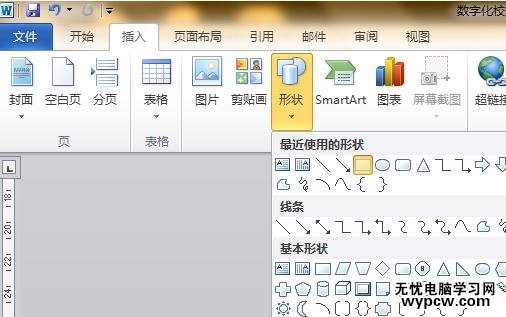
步骤二:选择需要的形状,比方说矩形,修饰一下矩形,如图:
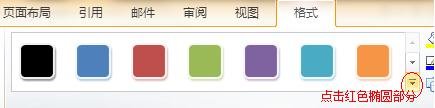
步骤三:弹出颜色框如图:

步骤四:选择合适的颜色图框,效果如图:
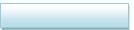
步骤五:接下来给这个蓝色的矩形添加文字,选中它,然后右击,选择“添加剂文字”,如图:

步骤六:.蓝色的矩形中出现光标闪动,就可以添加文字了,如图:
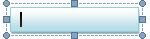
制作组织结构图方法二:
步骤一:点击word菜单的“插入”→“SmartArt”。
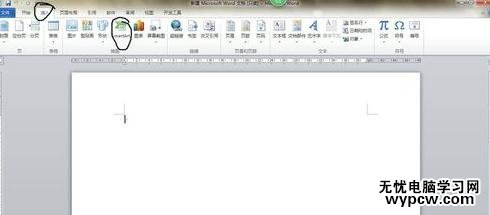
步骤二:在“选择SmartArt图形”中选择“层次结构”,在右边选择所需要的组织结构图,然后点击确定。
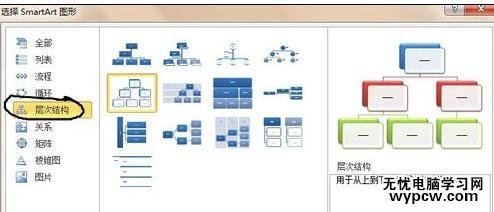
步骤三:点击确定后,回到word页面,可以看到出现了刚才所选的组织结构以及SmartArt工具栏。可以通过SmartArt工具栏对组织结构图进行编辑和美化。
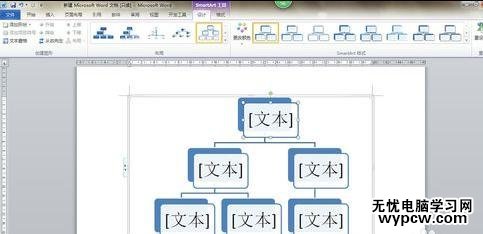
步骤四:将鼠标光标点击组织结构图中的“文本”,输入需要的组织结构关系。
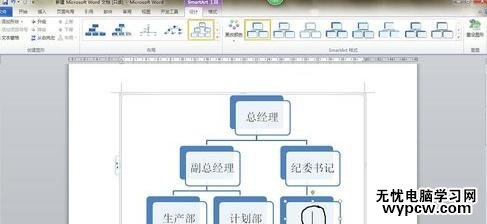
步骤五:如果需要添加关系图,如在“计划部”后面添加一个“综合部”,可以通过点击文本对话框,然后右击,选择“添加形状”,在后面添加。

步骤六:然后再添加后得到的框图中输入“综合部”。组织机构图就绘制完毕了。
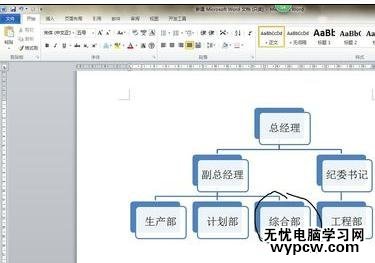
新闻热点
疑难解答